Как подключить esim на apple watch в россии
Обновлено: 26.06.2024
Благодаря двойной SIM-карте и eSIM теперь вы можете активировать второй тарифный план сотовой связи у вашего оператора (или другого) на своем iPhone. При этом вы можете легко использовать два номера на своем устройстве для голосовых вызовов и отправки / получения SMS и MMS.
Если у вас есть Apple Watch с функцией GPS + Cellular, вы также можете использовать эту услугу на своем носимом устройстве. Вот как это сделать.
Статьи по Теме
Совместимость и первоначальная настройка iPhone
Как мы уже отмечали ранее, две SIM-карты с eSIM доступны на новых моделях iPhone (например, 11, XS и XR).
На разблокированных устройствах вы можете использовать разных операторов связи с каждой учетной записью. Если вы делаете ежемесячные платежи со своего iPhone, возможно, ваш оператор заблокировал ваше устройство. В этом случае вы можете использовать только eSIM от того же оператора связи.
Однако некоторые операторы связи (например, Verizon) больше не блокируют свои SIM-карты, поэтому вполне возможно, что вы можете иметь eSIM от другого оператора на Verizon iPhone, для которого все еще действует план оплаты. Лучше всего позвонить своему оператору мобильной связи и спросить его о поддержке eSIM. Сделай это до заказ тарифного плана eSIM у другого оператора связи.
После того, как вы настроите второй тарифный план сотовой связи на своем iPhone, вы можете начать использовать его на своих Apple Watch с GPS + Cellular.

Разница между двумя SIM-картами и eSIM
ESIM - это встроенное программное решение, а не физическое. Из-за этого вы можете одновременно добавить несколько eSIM на свой iPhone. Однако одновременно можно использовать только один. eSIM не новость для Apple. Вы найдете eSIM на многих моделях iPad Pro, включая модели 2018 года и Apple Watch Series с GPS + Cellular.
Везде, кроме Китая и его регионов, вы будете использовать eSIM для настройки второй линии. В Китае две SIM-карты необходимы. Как следует из названия, это достигается за счет использования двух физических карт nano-SIM.
Важное примечание
Помните, что добавление второго тарифного плана сотовой связи платное. Вам потребуется приобрести вторую линию и оплачивать все ежемесячные расходы по ее содержанию. При этом вы можете покупать эти планы на ежемесячной основе в соответствии со своими потребностями.
Использование двух SIM-карт или eSIM дает несколько ключевых преимуществ. В частности, этот тип функции идеально подходит для тех, кому нужен один номер для бизнеса, а другой - для личного использования. Это также полезно во время путешествий, и вам нужен местный тарифный план на передачу данных. Эта функция также работает, если вы хотите использовать отдельные тарифные планы для передачи голоса и данных.
Для получения актуальной информации о совместимости посетите страницу поддержки Apple.
Рекомендуемая литература:
Настройка Apple Watch
Чтобы настроить второй тарифный план сотовой связи на Apple Watch, вам нужно будет установить первый во время первоначальной настройки.

Источник изображения: Apple
Для этого:
После того, как вы создали вторую мобильную учетную запись на своем iPhone, выполните следующие действия, чтобы использовать обе службы на Apple Watch с GPS + Cellular:
Смена учетных записей на Apple Watch
Чтобы переключаться между учетными записями на носимом устройстве:
На Apple Watch
На айфоне
Использование eSIM на Apple Watch немного отличается в зависимости от того, подключены ли Apple Watch GPS + Cellular к вашему iPhone.
Apple Watch и iPhone подключены
Apple Watch и iPhone не подключены
В случае сомнений
Использование eSIM или двух SIM-карт на вашем iPhone и Apple Watch - это новое предложение от Apple. Таким образом, он пока не поддерживается многими операторами связи по всему миру. Если вы хотите активировать второй тарифный план сотовой связи на своих устройствах, лучше всего обратиться к оператору связи и узнать, какие действия необходимо предпринять в настоящее время.
Эти шаги, как правило, различаются в зависимости от оператора связи и, похоже, меняются ежемесячно по мере того, как функция становится популярной. Будем надеяться, что в будущем этот процесс станет более единообразным.


Не прошло и года, но МТС всё-таки запустила eSIM – последняя из крупных операторов страны. После МегаФона, Tele2, Билайна и Тинькофф Мобайла.
Что ж, лучше поздно, чем никогда.
Ради этой статьи попробовал подключить eSIM от «красных» в числе первых. Всё получилось, хоть и не с первого раза. Теперь в копилке на айфоне появился доступ к ещё одному российскому оператору, а вместе с ним – полное покрытие всех главных сетей в России, доступное по паре тапов в Настройках.
Поехали: вот процедура получения eSIM у МТС по интернету или в салоне.
Какие гаджеты Apple поддерживают eSIM
Среди айфонов, eSIM поддерживают следующие модели:
► iPhone Xs и Xs Max
► iPhone XR
► iPhone SE 2 поколения
► iPhone 11
► iPhone 11 Pro и Pro Max
► iPhone 12, 12 mini, 12 Pro и Pro Max
Любые iPhone с двумя физическими SIM-картами (например, продаваемые в Китае), не подходят для eSIM. eSIM для Apple Watch полностью не поддерживаются у российских операторов .
А среди планшетов вам подойдёт любой, начиная от самого дешёвого iPad 7-го поколения и новее. Только обратите внимание, что сам айпэд должен быть из числа моделей с физической SIM-картой, то есть с SIM-слотом. Без него eSIM добавить не получится.
Полный список поддерживаемых моделей, включая Android-смартфоны, можете посмотреть на сайте оператора.
Подключил eSIM от МТС онлайн. Получилось не с первого раза
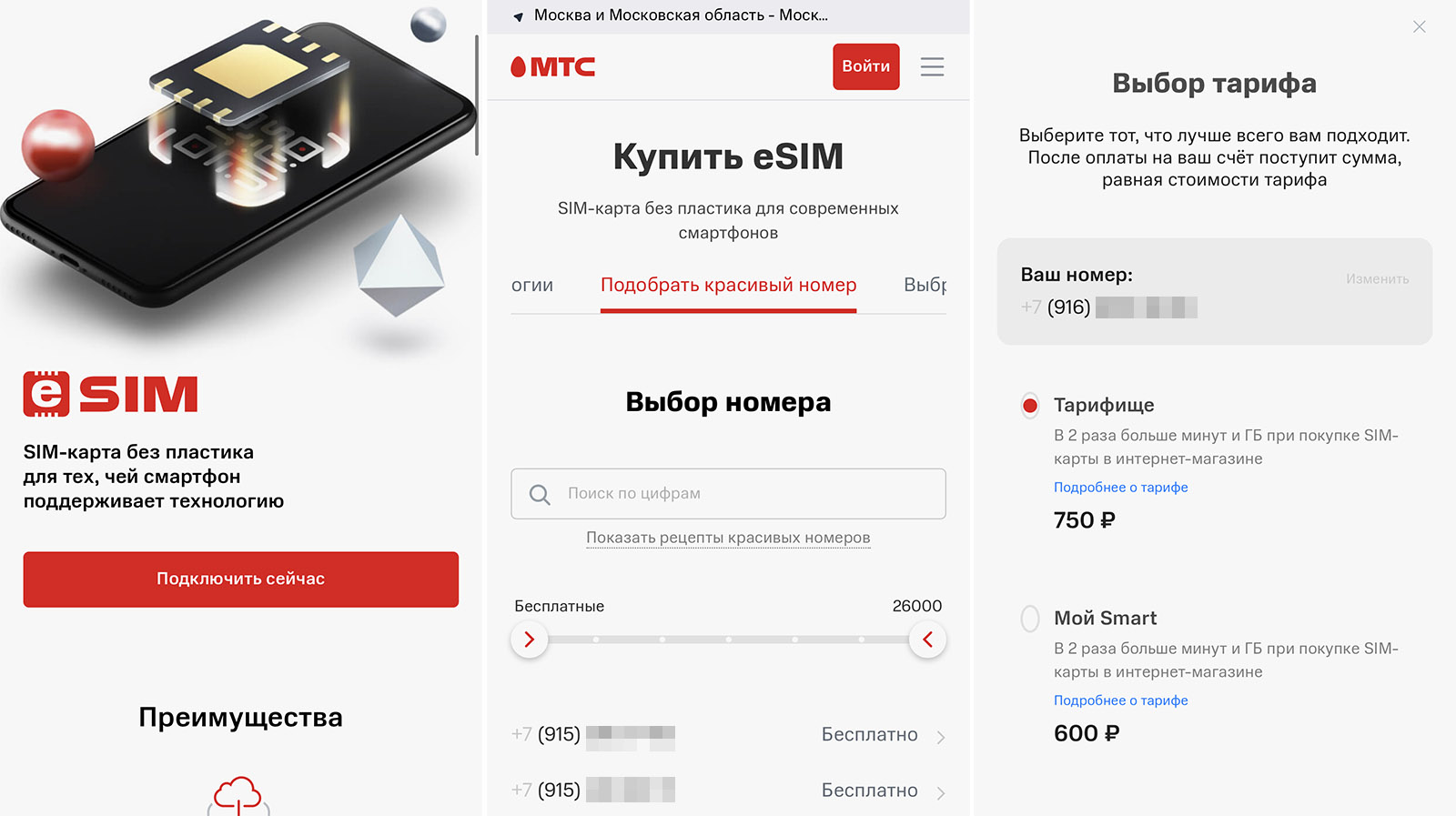
1. Первым делом попробовал простой вариант активации eSIM в МТС – через страницу заказа eSIM на сайте оператора.
2. Выбрал номер и тариф, вошёл под своим уже имеющемся аккаунтом МТС, перешёл к этапу подтверждения персональных данных. Сделать это можно онлайн, просто связав свою учётную запись с Госуслугами.
Уровень учётки при этом должен быть Подтверждённый, то есть со всей информацией о паспорте и прописке.
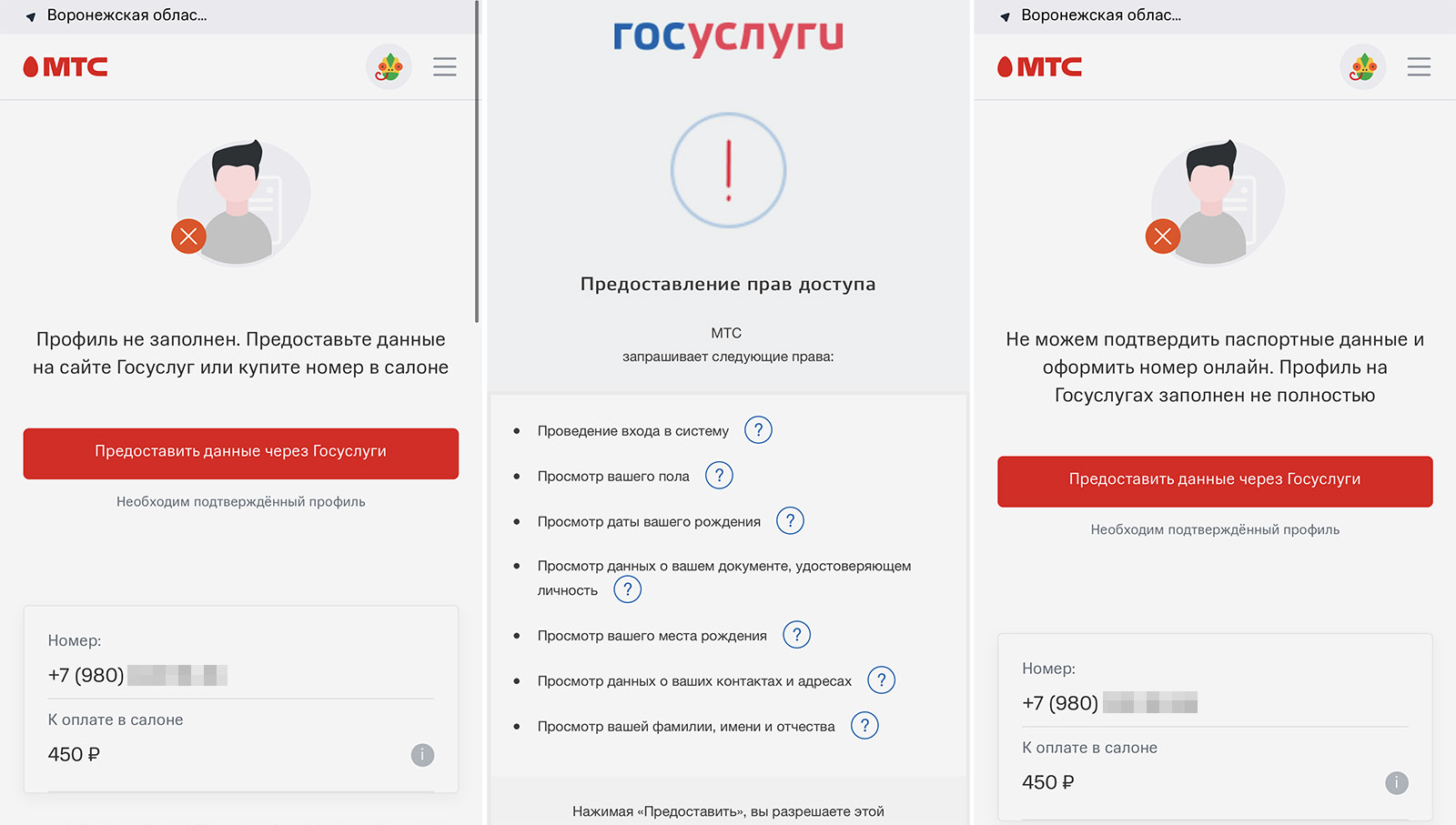
С привязкой через браузер на iPhone у меня возникли проблемы.
Что означает эта ошибка? Зашёл на Госуслуги, проверил статус учётной записи. Подтверждённая, всё как надо. Все данные есть и верны.
Зашёл и в личный кабинет МТС. Тут тоже привязка на месте, паспортные данные «подцепились». Везде красуется надпись Госуслуг, подтверждающая успешное соединение аккаунтов.
В итоге решил повторить процесс из браузера на компьютере. Чудо, подтверждение прошло успешно!
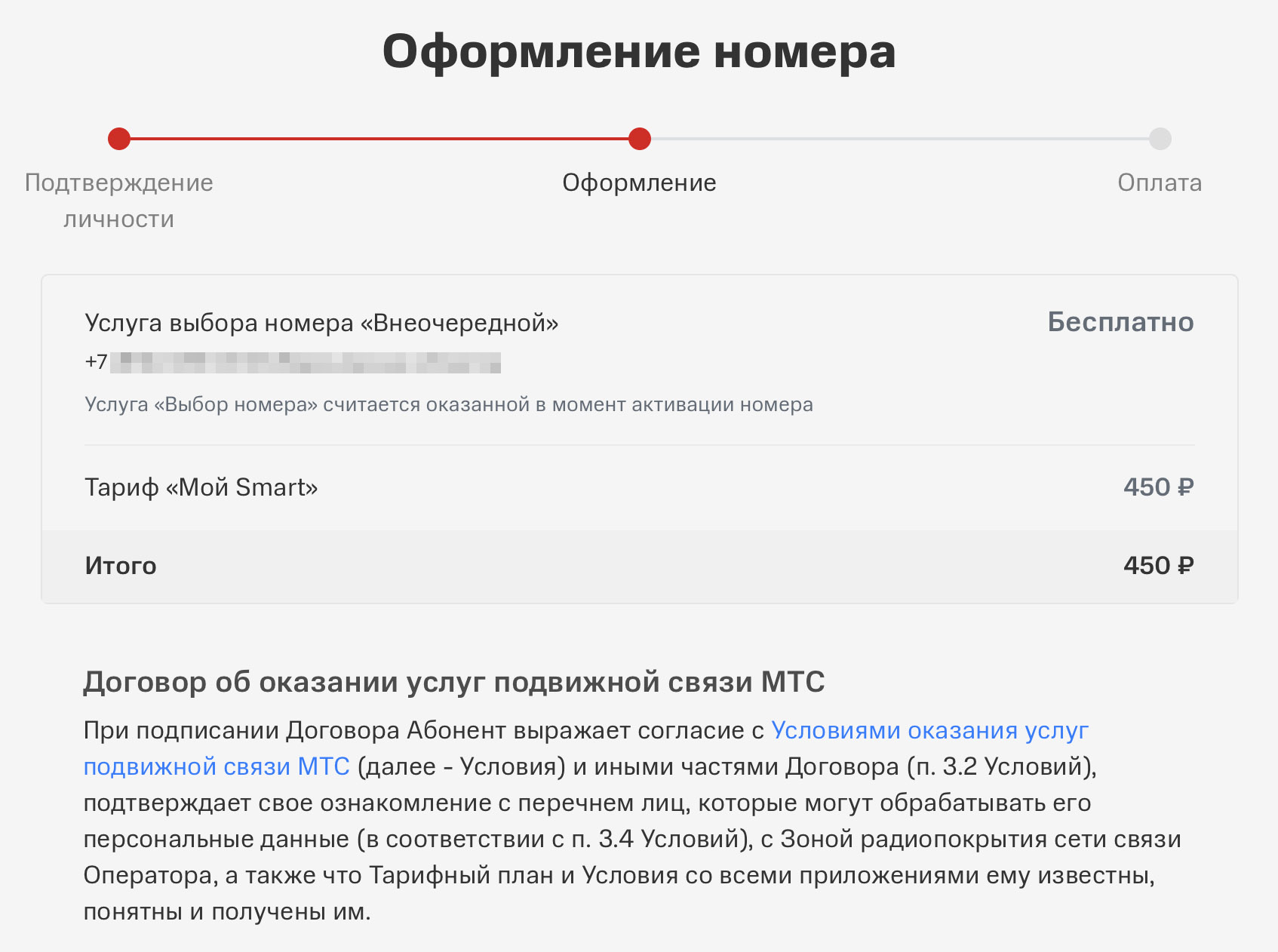
3. Дальше вы подписываете документы прямо в браузере через простую электронную подпись. По факту от вас требуется только почту указать и нажать «Подписать».
НО! В лучших традициях «мелкого шрифта», МТС хочет убедить вас согласиться на спорные условия . Например, разрешить НЕ присылать вам уведомления об условиях изменения тарифного плана. И разрешить передавать ваши личные данные другим в рекламных целях.
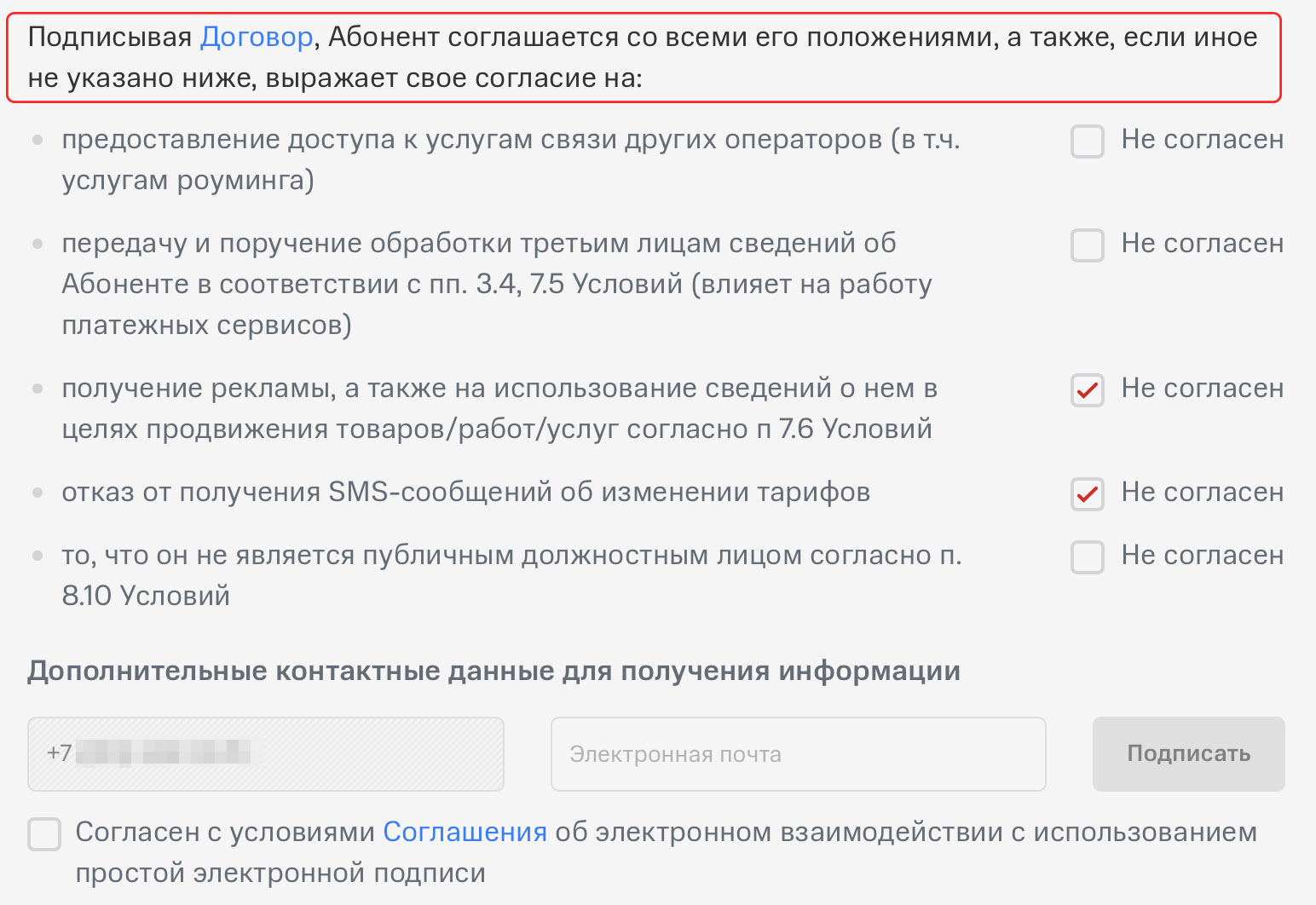
Есть соблазн не согласиться вообще со всеми пунктами. Но однозначно откажитесь от запрета получения уведомлений о смене условий тарифа.
Надо поставить галочку напротив НЕ СОГЛАСЕН, чтобы отказаться от определённых условий. На получение eSIM это не повиляет. Советую хотя бы отказаться от того, что я кликнул на картинке выше.
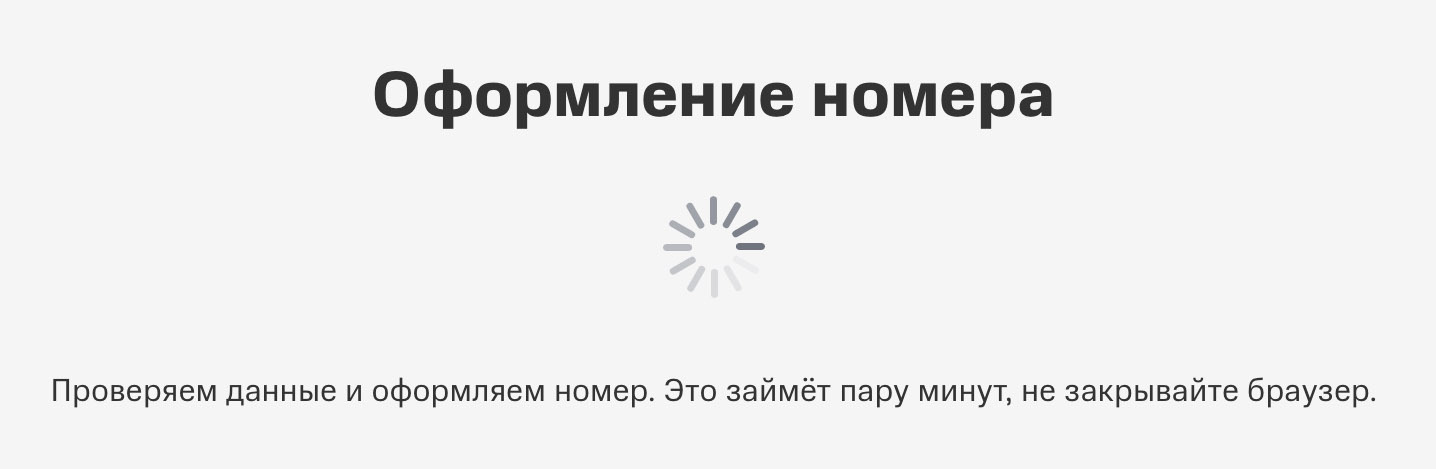
4. Подписав договор, ждёте минуты 3-5, не закрывая окно браузера. Оно обновится само и перекинет на страницу оплаты.
5. Оплатив, ожидаем ещё через несколько минут (не закрывайте окно браузера!) – теперь до получения QR-кода.
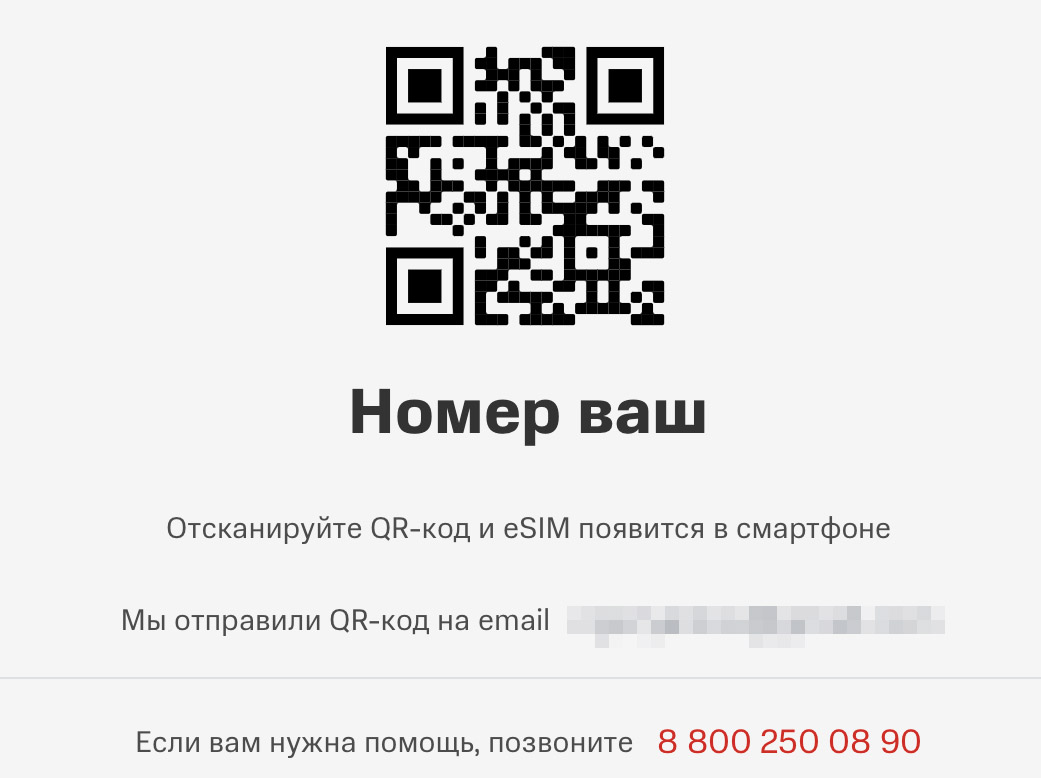
6. QR-код активирует тариф автоматически через встроенные в iOS инструменты. Сохраните его в укромном месте на будущее.
Теперь достаёте айфон, переходите в Настройки -> Сотовая связь -> Добавить сотовый тариф и наводите камеру на QR-код.

7. iOS предложит дать названия для имеющейся физической и для виртуальной SIM-карты, выбрать их приоритет для звонков и интернета. Тут сами разберётесь, уверен.
В салонах МТС тоже подключают eSIM
Подключить eSIM МТС можно также в салонах МТС. Ближайший адрес можете посмотреть тут.
Возьмите с собой паспорт и, желательно, девайс, на котором планируете активировать «симку». Консультанту отдадите документ, выберете тариф, оплатите и получите свою виртуальную eSIM в форме QR-кода на чеке.
Код надо сфотографировать через меню Настройки -> Сотовая связь -> Добавить сотовый тариф. Не выбрасывайте чек, сохраните в безопасном месте.
Вы можете перенести существующий номер на eSIM как внутри МТС, так и от другого оператора. В последнем случае придётся подождать до 14 дней в рамках стандартной процедуры переноса номера. И да, сделать это получится только оффлайн, в салоне.
Замену физической SIM-карты на eSIM-версию в салоне выполнят бесплатно. Только для этого обращайтесь в салон в регионе регистрации SIM, иначе откажут.
Впечатления от eSIM МТС в работе

Всё предсказуемо нормально. eSIM что от МТС, что от МегаФона или Билайна ничем не отличаются от физической SIM-карты. Те же тарифы, услуги, та же связь и уровень приёма сигнала.
Если что, нельзя одновременно пользоваться одним номером через eSIM и физическую карту. Та, что активировалась позднее, будет заблокирована автоматически.
МТС утверждает, что выданным QR-кодом виртуальной «симки» можно воспользоваться до 100 раз, и он не «сгорает». Но с одним условием: перед новым сканированием кода необходимо удалить eSIM с предыдущего устройства. На iOS это делается в Настройках -> Сотовые данные -> Сотовые тарифы -> ваша eSIM МТС -> Удалить сотовый тариф.
Запомните процедуру и не теряйте QR-код, потому что eSIM придётся настраивать заново при смене смартфона или восстановлении его резервной копии. В противном случае восстановить eSIM, как и привязанный к ней номер, можно будет только в салоне оператора.
Теперь все крупные операторы в России поддерживают eSIM. Ура!
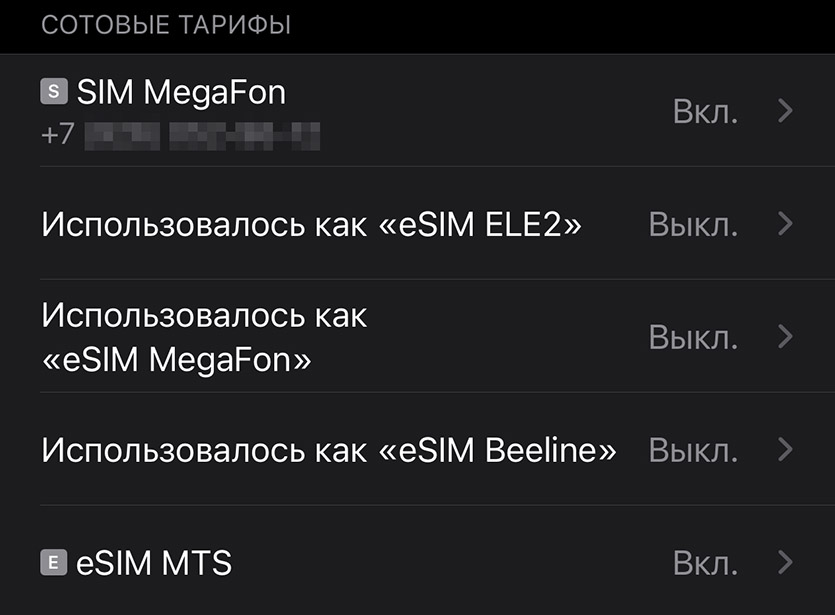
С запуском eSIM в МТС завершено то, во что ещё недавно многие не верили: цифровые «симки» полноценно пришли в Россию.
За несколько месяцев вся четвёрка заметных операторов страны запустила поддержку eSIM, чему владельцы нормальных смартфонов и современных планшетов должны быть несказанно рады.
Две активные SIM-карты в iPhone, да даже в iPad – ну очень удобно. Помните, что записать в память можно, кажется, бесконечно много eSIM. Свобода выбора связи в любой момент радует, как и возможность быстро включать и выключать целую гору «симок» в Настройках.
Получить eSIM у большинства операторов можно за пару минут, не вставая с кресла, и сразу начать ей пользоваться. Главное, чтобы ваши паспортные данные подтвердились через Госуслуги без проблем.
Важно: советую заранее уточнять у своего оператора, как устроена процедура восстановления «утерянной» eSIM. Ведь при смене смартфона (или восстановлении его резервной копии) eSIM не будет переносится автоматически. С этим у каждого «опсоса» своя атмосфера: где-то это легко и быстро, а где-то – практически невозможно без неудобств!
Напомню, вот наши инструкции по подключению eSIM других операторов России:
Осталось только попросить Apple загнать eSIM в макбуки, а правительство РФ – разработать законный метод виртуальной дубликации SIM-карты для устройств вроде Apple Watch. Но это уже две совсем других истории.
(50 голосов, общий рейтинг: 4.78 из 5)

Встроенные СИМ-карты за счет отсутствия постоянного трения и регулярного доставания из устройства будут служить намного лучше и дольше, нежели обычные. Абсолютно устаревшая установка карточки неправильной стороной и заталкивание пластика не в тот слот легко изнашивают данный элемент, от чего сразу ухудшается качество связи. Поход к мобильному оператору, дабы постоять в длинной очереди и получить новую карточку иного размера под приобретенное устройство тоже не доставляет большого удовольствия и занимает драгоценное время, которое лучше потратить на что-то более приятное и полезное.
Производителям цифровой техники будет гораздо проще создавать интересные гибкие девайсы, сокращать их вес и добавлять различные новые слоты, избавившись от специального отверстия для обычной СИМ-карты. Эта технология поможет экономить в роуминге больше, нежели при применении двух СИМ-карт собственной страны со сложной системой управления.
Главные преимущества технологии
Среди ключевых достоинств технологии eSIM можно выделить следующее:
- Компактность. Такая карточка практически вдвое меньше самой популярной в мобильных телефонах nano-SIM. Это сразу дает свободное место для большего объема памяти, большей батареи, а также прочих важных опций.
- Надежная защита устройства от возможной кражи. Вор просто не сможет просто выбросить установленную симку, потому скрыть свое местонахождение у него никак не получится. Кроме того, для внесения данных нового профиля eSIM, ему потребуется обязательно указать пароль учетной записи, которая будет удаляться.
- В устройстве меньше различных отверстий. Благодаря этому существенно улучшается его защищенность от попадания влаги и пыли.
- Отсутствие потребности посещать отделение оператора связи. Подобрать и подключить наиболее подходящий стартовый пакет всегда можно в режиме онлайн.
- Стационарность карточки. eSIM уже установлена в плату, потому клиенту не нужно будет постоянно переставлять карточки для переключения на какой-то номер. Достаточно будет просто настроить устройство на обслуживание разных пакетов.
- Функция активации профиля eSIM сразу на ряде устройств. Это дает возможность всегда быть на связи независимо от того, какой девайс используется в данный момент. Здесь главное быть в курсе, какие гаджеты сегодня полностью поддерживают eSIM.
Нельзя не упомянуть и о возможных недостатках новой технологии. Прежде всего, это невозможность подключения eSIM к любому девайсу. Кроме того, минусом является и малое число мобильных операторов, которые предоставляют услугу.
Apple Watch и eSim

Последние модели популярных смарт часов Apple Watch получили от своих создателей как красивый корпус, так и полноценную поддержку технологии eSIM. Производители смарт часов всегда хотят сделать свою продукцию более компактной, потому удаление из корпуса специального слота для обычной СИМ-карты многим показался просто отличным выбором.
eSIM в гаджете Apple Watch стала вполне ожидаемой функцией, поскольку компания уже выпустила ряд серий мобильных телефонов со встроенными модулями связи. Смарт часы часто применяются как дублирующее устройство, посредством которого можно принимать звонки либо просмотреть и легко ответить на входящие СМС. Наличие в Айфоне встроенной симки стало главной причиной того, что Apple Watch тоже решили подключить к этой прорывной технологии.
Поэтому прежде чем планировать использование eSIM на умных часах Apple Watch, необходимо обязательно убедиться в том, что данная технология нормально работает конкретно в вашем городе.
Как зарегистрировать и активировать Esim ?
Для регистрации и активации eSIM в смарт часах Apple Watch не придется делать ничего сложного. Можно применять программу для удобного управления умными часами, которое легко установить на мобильный телефон, либо же выполнить операции непосредственно в меню Apple Watch.
Что требуется для активации eSIM на умных часах:
- Выберите в настройках гаджета пункт под названием «Сотовая связь».
- Выберите вкладку «Управление SIM-картой».
- Найдите и выберите опцию добавления нового тарифа.
- Выберите добавление посредством QR-кода.
- Отсканируйте QR-код выбранного мобильного оператора.
- Как только тарифный план будет добавлено, нажмите кнопку OK.
- Первый тарифный план активируется в момент начальной настройки гаджета, однако позже можно будет добавить еще один тарифный план, который тоже станет полностью рабочим.
- Для переключения между разными тарифными планами можно использовать меню умных часов либо программу на мобильном телефоне.
eSim в России
В настоящее время отечественные мобильные операторы к новой технологии относятся без особого интереса. Ведь каких-либо больших плюсов от возможного перехода на новые СИМ-карточки они не получают. Государству же от такого типа карт очень тревожно: не ясно, как можно идентифицировать карточку eSIM. А простота, с которой хозяин подобной СИМ-карты может сменить сотового оператора, очень удручает всех, помимо непосредственно клиентов.
В результате дело продвигается с большим трудом. Перечень операторов, которые в России поддерживают технологию пока что слишком мал. Для того же Tele2 введение технологии eSIM — это больше маркетинговый специальный ход. Желаете попробовать современную виртуальную СИМ-карту? Тогда обязательно попробуйте и наши выгодные тарифы. Ранее делал попытки известный туристический оператор под названием Drimsim, однако у него ничего не вышло.
У мобильного оператора Tele2 все заработало тоже не с первого раза. Впервые новые СИМ-карты компания попробовала выдавать весной 2019 года. Дабы не нарушать официальные правила Минкомсвязи, клиенты уже должны были иметь обычную СИМ-карту, или же получить ее для последующего обмена на eSIM.
Но все это достаточно быстро прикрыли власти под видом завершения набора пробной группы. Проблема решалась в течение четырех месяцев. Сегодня в игру включились другие крупные российские мобильные операторы. Так что процесс все-таки пошел.
Какие операторы поддерживают eSim?

Технология eSIM в России стартовала совсем недавно у мобильного оператора Tele2. Если быть более точным, то тестовая версия запущена была весной прошлого года, но из-за определенных проблем с идентификацией и политикой пилотную группу на некоторое время заморозили.
В июле абонентов к eSIM стали подключать Мегафон и Вымпелком (торговая марка Билайн). Глава МТС сообщил, что все решения, представленные сегодня на рынке — пробные, которые предполагают обязательное посещение офиса оператора связи. В свою очередь компания собирается предоставлять данный сервис полноценно, когда будет полностью готова необходимая нормативно-правовая база.
Подготовка к настройке
- Убедитесь, что на iPhone и Apple Watch установлены последние версии ПО.
- Проверьте наличие обновлений настроек оператора сотовой связи.
- Убедитесь, что используете правомочный тарифный план сотовой связи у поддерживаемого оператора. iPhone и Apple Watch должны быть подключены к сети одного и того же оператора, а во время настройки часов эта сеть должна быть включена.
- Если вы используете корпоративный тарифный план подключения к сотовой сети, узнайте в своей компании или у оператора связи, поддерживается ли нужная функция. В настоящее время не поддерживаются предоплаченные учетные записи и некоторые старые учетные записи. Чтобы убедиться в том, что учетная запись отвечает требованиям, обратитесь к своему оператору связи.
Настройка тарифного плана сотовой связи
Активировать сотовую связь можно при первой настройке Apple Watch. Во время настройки найдите параметр тарифного плана сотовой связи, а затем следуйте инструкциям на экране.
Можно также настроить сотовую связь позже в программе Apple Watch. Для этого выполните следующие действия.
- На iPhone откройте программу Apple Watch.
- Перейдите на вкладку «Мои часы» и выберите «Сотовые данные».
- Нажмите «Настроить сотовые данные».
- Следуйте инструкциям для своего оператора связи. Возможно, потребуется обратиться за помощью к оператору связи.
Подключение к сотовой сети
Ваши часы Apple Watch с поддержкой сотовой связи будут автоматически подключаться к самой энергоэффективной беспроводной сети из числа доступных: к iPhone, если он рядом, к Wi-Fi или сотовой сети. При подключении к сотовой сети часы будут работать в диапазоне LTE. Когда сеть LTE недоступна, часы попытаются подключиться к сети UMTS, если ее поддерживает оператор связи.
Когда часы подключаются к сотовой сети, можно проверить силу сигнала в Пункте управления или на циферблате «Искатель». Чтобы открыть Пункт управления, нажмите в нижней части экрана и удерживайте нажатие, затем смахните вверх.
При наличии подключения кнопка сотовой связи становится зеленой. Зеленые точки показывают мощность сигнала.
Когда тарифный план сотовой связи активен, но часы подключены к iPhone через Bluetooth или Wi-Fi, кнопка сотовой связи становится белой.
Смена оператора связи
Ваши устройства iPhone и Apple Watch должны быть подключены к сети одного оператора связи. Если вы меняете оператора связи на iPhone*, необходимо удалить старый тарифный план на часах Apple Watch и активировать новый. Порядок действий:
- На iPhone откройте программу Apple Watch.
- Перейдите на вкладку «Мои часы» и выберите «Сотовые данные».
- Часы Apple Watch должны автоматически переключиться на тарифный план оператора, определенного на iPhone. Чтобы добавить новый тарифный план, нажмите «Добавить новый тариф», затем следуйте инструкциям на экране. Если предыдущий тарифный план по-прежнему отображается в программе Apple Watch, его можно удалить.
Если вам нужна помощь, обратитесь к своему оператору связи.
* Оператор связи может взимать плату. За подробными сведениями обратитесь к оператору связи.
Перенос тарифного плана сотовой связи на новые часы Apple Watch
Когда вы будете готовы начать работу с новыми часами Apple Watch, можно перенести на них тарифный план сотовой связи со старых часов. Порядок действий:
- Удалите тарифный план сотовой связи со старых часов Apple Watch. Это можно сделать в программе Apple Watch или стерев данные со старых часов Apple Watch.
- Объедините в пару новые часы Apple Watch и iPhone. Во время настройки нажмите «Настроить сотовые данные», чтобы добавить тарифный план сотовой связи.
- Некоторые операторы связи поддерживают перенос существующего тарифного плана на новые часы Apple Watch непосредственно в программе Apple Watch.
- Если вариант переноса тарифного плана сотовой связи не отображается, обратитесь за помощью к оператору.
Удаление тарифного плана сотовой связи
Можно в любое время удалить тарифный план сотовой связи, выполнив следующие действия.
Когда вы стираете данные с часов Apple Watch или разрываете с ними пару, предоставляется возможность удалить с них тарифный план. Когда появится запрос, выберите вариант «Стереть все», чтобы удалить тарифный план.
* Оператор связи может взимать плату. За подробными сведениями обратитесь к оператору связи.
Международный роуминг
- Сотовый роуминг не поддерживается за пределами зоны покрытия сети вашего оператора связи.
- Чтобы покрывать используемые по всему миру диапазоны LTE и UMTS, модели Apple Watch с поддержкой сотовой связи выпускаются в региональных форматах для Северной и Южной Америки, континентального Китая, Европы и Азиатско-Тихоокеанского региона. В отличие от iPhone, не существует универсальной модели Apple Watch, которая бы поддерживала все международные диапазоны сотовой связи.
- Когда часы Apple Watch подключены к iPhone или к ранее настроенной сети Wi-Fi, вы по-прежнему можете пользоваться всеми функциями Apple Watch, даже если сотовая связь не работает.
Узнайте, какие операторы в вашей стране или регионе предлагают услуги сотовой связи для Apple Watch.
Дополнительная информация
- Для просмотра статистики сотовой сети передачи данных используйте программу Apple Watch. Откройте эту программу на iPhone, перейдите на вкладку «Мои часы», нажмите «Сотовые данные», затем прокрутите до раздела «Использование сотовых данных».
- Чтобы включить или отключить сотовую связь, смахните по циферблату вверх — откроется Пункт управления. Нажмите значок сотовых данных () и включите или отключите параметр «Сотовые данные».
- При длительном подключении к сотовой сети быстрее расходуется заряд аккумулятора. Кроме того, некоторые программы могут не обновляться без подключения к iPhone.
- Чтобы можно было получать SMS, MMS и push-уведомления сторонних программ на часах Apple Watch с поддержкой сотовой связи, объединенный с ними в пару iPhone должен быть включен и подключен к сети Wi-Fi или сотовой сети.
- Узнайте, как использовать две SIM-карты с моделями часов Apple Watch, поддерживающими сотовую связь.
Настройка Apple Watch
Поднесите Apple Watch к iPhone
До завершения этих действий часы Apple Watch должны находиться рядом с iPhone.
Расположите iPhone над анимацией
Если не получается использовать камеру, нажмите «Создать пару с Apple Watch вручную» и следуйте инструкциям на экране. Узнайте, что делать, если значок «i» не отображается.
Настройте часы как новые или восстановите их данные из резервной копии
Если это ваши первые часы Apple Watch, нажмите «Настроить Apple Watch». Если нет, выберите резервную копию. Когда появится соответствующий запрос, обновите watchOS на Apple Watch до последней версии.
Ознакомьтесь с документом «Условия и положения» и нажмите «Принять», затем нажмите «Принять» еще раз, чтобы продолжить.
Выполните вход с помощью идентификатора Apple ID
Когда появится соответствующий запрос, введите пароль к Apple ID. Если этот запрос не отображается, можно выполнить вход позже в программе Apple Watch: выберите «Основные» > Apple ID, затем войдите в систему. Некоторые функции, для которых требуется номер мобильного телефона, будут работать на Apple Watch с поддержкой сотовой связи только после входа в iCloud.
Если на iPhone не настроена программа «Локатор», появится запрос на включение функции «Блокировка активации». Отображение экрана «Блокировка активации» означает, что часы Apple Watch уже привязаны к идентификатору Apple ID. Чтобы продолжить настройку, введите адрес электронной почты и пароль для соответствующей учетной записи Apple ID. Если ранее у часов Apple Watch был другой владелец, возможно, потребуется связаться с ним для снятия блокировки активации.
Выберите настройки
Часы Apple Watch показывают, какие настройки используются совместно с iPhone. Если на iPhone включены параметры «Найти, «Службы геолокации», «Вызовы по Wi-Fi» и «Диагностика», они автоматически включаются для Apple Watch.
Можно выбрать другие настройки, такие как «Отслеживание маршрутов» и Siri. Если функция Siri на iPhone еще не настроена, она включится после выбора этого параметра.
Создайте пароль
Создание пароля можно пропустить, но он может пригодиться для таких функций, как Apple Pay.
На iPhone нажмите «Создать код-пароль» или «Добавить длинный код-пароль», затем введите новый пароль на Apple Watch. Чтобы пропустить этот шаг, нажмите «Не добавлять код-пароль».
Будет также предложено настроить Apple Pay, добавив любую карту.
Выберите функции и программы
Отобразятся пошаговые инструкции по настройке таких функций, как SOS и Активность. На моделях Apple Watch с поддержкой сотовой связи можно также настроить сотовую связь.
Затем можно установить программы, совместимые с Apple Watch.
Подождите, пока завершится синхронизация устройств
В зависимости от объема имеющихся данных синхронизация может занять некоторое время. Пока вы ожидаете синхронизации часов, ознакомьтесь с документом «Основы Apple Watch», чтобы узнать больше об их возможностях.
Держите устройства близко друг к другу, пока не раздастся звуковой сигнал и вы не почувствуете легкую пульсацию Apple Watch. После этого нажмите колесико Digital Crown.
Использование двух SIM-карт с моделями часов Apple Watch (GPS + Cellular)
Если на совместимом устройстве iPhone настроено несколько тарифных планов сотовой связи с использованием двух SIM-карт, можно добавить оба плана на часы Apple Watch. Затем можно выбрать, какой из них часы будут использовать при подключении к сетям сотовой связи.
Настройка нескольких тарифных планов сотовой связи
Настроив две SIM-карты на устройстве iPhone XS, iPhone XS Max либо iPhone XR или более поздних версий, можно добавить на часы Apple Watch Series 4 или более поздней версии оба тарифных плана сотовой связи при условии, что каждый из них отвечает требованиям и обслуживается поддерживаемым оператором.
Один тарифный план можно настроить при первой настройке часов. Второй тарифный план можно настроить позднее в программе Apple Watch:
- На iPhone откройте приложение Apple Watch.
- Перейдите на вкладку «Мои часы» и выберите «Сотовые данные».
- Нажмите «Настроить сотовые данные» или «Добавить новый тариф». Если первый тарифный план не был добавлен во время настройки, его можно добавить здесь.
- Следуйте инструкциям на экране для выбора тарифных планов, которые требуется добавить на Apple Watch. Списание средств по каждому тарифному плану будет осуществляться отдельно. Если требуется помощь, обратитесь к своему оператору связи.
На Apple Watch можно добавить до пяти тарифных планов сотовой связи. Однако подключение Apple Watch возможно только по одному тарифному плану в каждый момент времени. Если вы используете корпоративный тарифный план подключения к сотовой сети, узнайте в своей компании или у оператора связи, поддерживается ли нужная функция. В настоящее время не поддерживаются предоплаченные учетные записи и некоторые старые учетные записи. Чтобы убедиться в том, что учетная запись отвечает требованиям, обратитесь к своему оператору связи.
Переключение между тарифными планами
- На iPhone откройте приложение Apple Watch.
- Перейдите на вкладку «Мои часы» и выберите «Сотовые данные».
- Переключение на новый план должно произойти автоматически. Если переключение не выполнено, нажмите план, который требуется использовать. Для переключения тарифных планов Apple Watch может потребоваться около одной минуты.
Переключать тарифные планы также можно непосредственно на часах Apple Watch. Выберите «Настройки» > «Сотовые данные» или «Настройки» > «Мобильные данные», затем выберите тарифный план для использования часами при подключении к сотовой сети.
Читайте также:

